Win10系统2K、4K分辨率软件界面变小、文字很小、字体模糊解决方法
如今现在很多用户使用2K、4K的高分屏,例如2560*1440分辨率,3840×2160分辨率,屏幕分辨率高可能会导致部分未适配Win10的软件程序显示不尽人意,例如出现软件界面变小,软件字体模糊等问题。那么我们要如何解决这个问题呢?下面装机之家分享一下Win10系统2K、4K分辨率软件界面变小、文字很小、字体模糊解决方法。
解决方法:
1、首先我们点击“开始菜单”,点击“设置”按钮,在Windows设置界面中再点击“系统”,如下图所示。
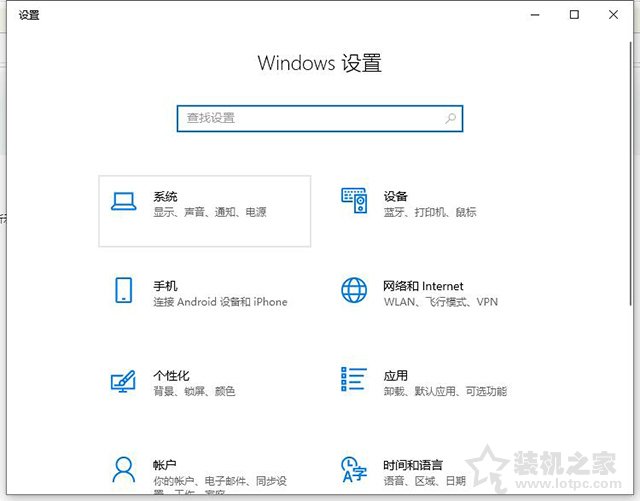
2、在显示的选项中,点击右侧窗口“高级缩放设置”,如下图所示。
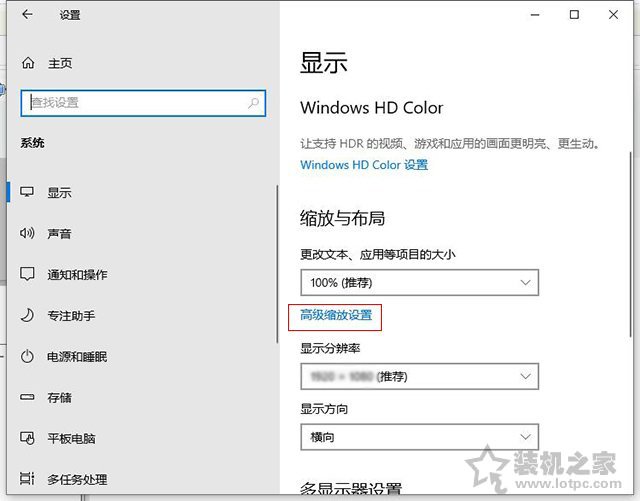
3、如果自定义压缩率设置125%出现软件模糊,我们需要将自定义压缩率为124%。
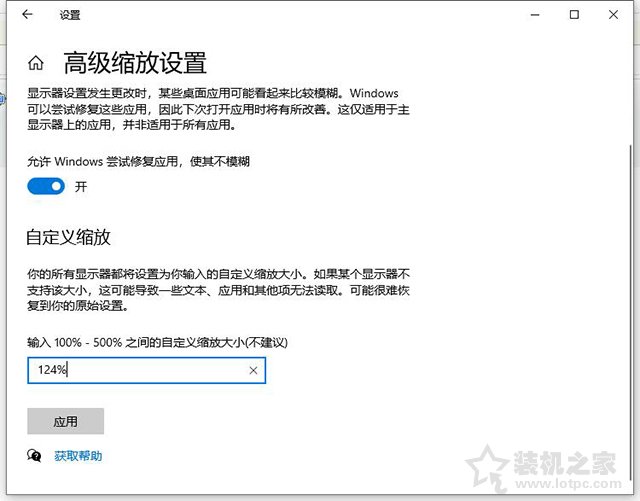
举个例子,例如我的Photoshop软件界面很小,并且软件文字很小,我们在这个软件图标上右键选择“属性”,如下图所示。

在兼容性的选项卡中,点击“更改高DPI设置”按钮,如下图所示。
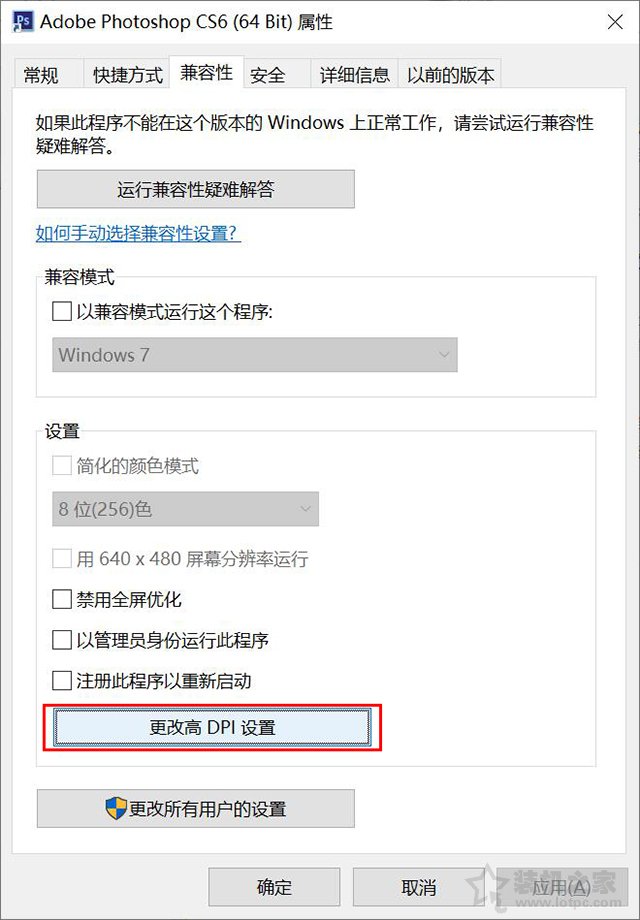
勾选“替代高DPI缩放行为”,下拉框选择“系统增强”,并点击确定。
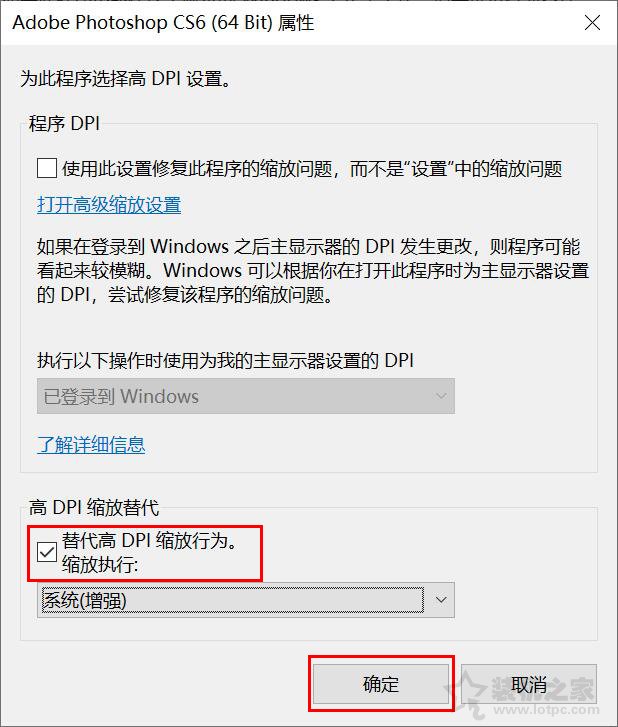
点击“应用”并确定,保存设置。
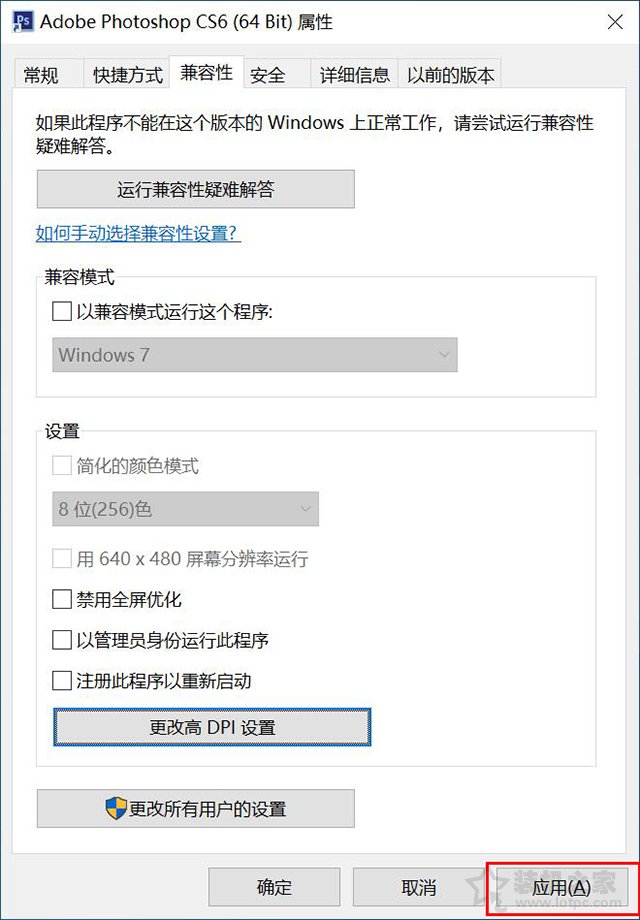
就可以解决软件界面小,软件文字很小,其它软件出现这个问题也可以进行设置。
以上就是装机之家分享的Win10系统2K、4K分辨率软件界面变小、文字很小、字体模糊解决方法,如果您的显示器的分辨率较高,例如2K或者4K分辨率,出现了软件界面变小、文字很小、字体模糊的问题,不妨通过以上的方法步骤来解决,希望本文能够帮助到大家。
我告诉你msdn版权声明:以上内容作者已申请原创保护,未经允许不得转载,侵权必究!授权事宜、对本内容有异议或投诉,敬请联系网站管理员,我们将尽快回复您,谢谢合作!










